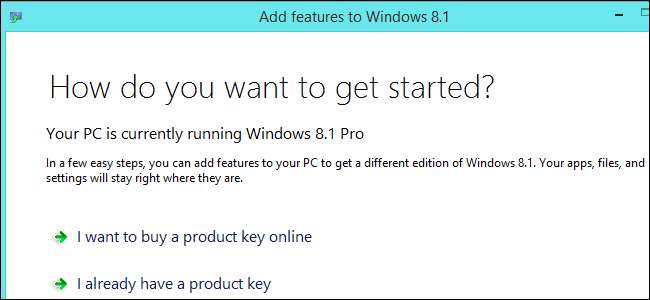
Windows 8.1 מזמין אותך "לקבל תכונות נוספות עם מהדורה חדשה של Windows." אם תקבל עוד שש פונקציות שדרג למהדורה המקצועית - בתוספת שביעית אם אתה משלם תוספת.
המהדורה המקצועית של חלונות 7 דומה. תכונות כמו BitLocker, מדיניות קבוצתית והצטרפות לתחום דורשות גם מהדורות Professional או Ultimate של Windows 7. (שים לב ש- BitLocker דורש את Windows 7 Ultimate).
הצפנת BitLocker
קָשׁוּר: כיצד להגדיר הצפנת BitLocker בחלונות
מאפייני ההצפנה של BitLocker של מיקרוסופט זמינים רק במהדורות Professional ו- Enterprise של Windows 8. אם ברצונך להצפין את כונן המערכת כולו באמצעות הצפנת כונן BitLocker, הצפן כונני הבזק מסוג USB באמצעות BitLocker To Go, או ליצור קבצי מיכל מוצפנים , תזדקק למהדורה המקצועית של Windows.
TrueCrypt בעבר הייתה אלטרנטיבה מצוינת ל- BitLocker עבור אנשים שהשתמשו בכל מהדורה של Windows. פרויקט TrueCrypt נסגר כעת רשמית ואתר האינטרנט שלהם ממליץ לך להשתמש ב- BitLocker, כך שזה באוויר. ייתכן שעדיין יהיה בטוח להשתמש ב- TrueCrypt - זהו נושא שנוי במחלוקת.
חָדָשׁ מכשירי Windows 8.1 נשלחים כאשר הצפנת המכשירים מופעלת . זו תכונה אחרת שעובדת רק אם אתה נכנס באמצעות חשבון מיקרוסופט שמגבה את מפתח ההצפנה שלך לשרתי מיקרוסופט.

מדיניות קבוצתית
קָשׁוּר: באמצעות עורך המדיניות הקבוצתית כדי לצבוט את המחשב האישי שלך
רק למהדורות המקצועיות של Windows יש גישה עורך המדיניות הקבוצתית . ניתן להשתמש בכלי מתקדם זה לשינוי הגדרות Windows רבות ושונות שבדרך כלל לא היית יכול לשנות. זה גם מספק גישה להגדרות רבות אחרות שבדרך כלל דורשות מורכבות יותר פריצות רישום . לדוגמא, אם תרצו השבת את מסך הנעילה והפעל את Windows 8.1 ישר למסך הכניסה , יהיה עליך לשנות הגדרה בעורך המדיניות הקבוצתית או להשתמש בפריצת רישום.
תכונה זו משמשת לעתים קרובות מנהלי מערכות לנעילת מחשבים ברשתות גדולות, אך ניתן גם להשתמש בה כדי לשנות את המחשב האישי שלך. מרבית משתמשי Windows לא יזדקקו לעורך המדיניות הקבוצתית, אך טוויטר ישמחו לקבלו. ניתן לשנות רבות מההגדרות הזמינות במדיניות קבוצתית באמצעות פריצות רישום - אך לא כולן יכולות לעשות זאת.
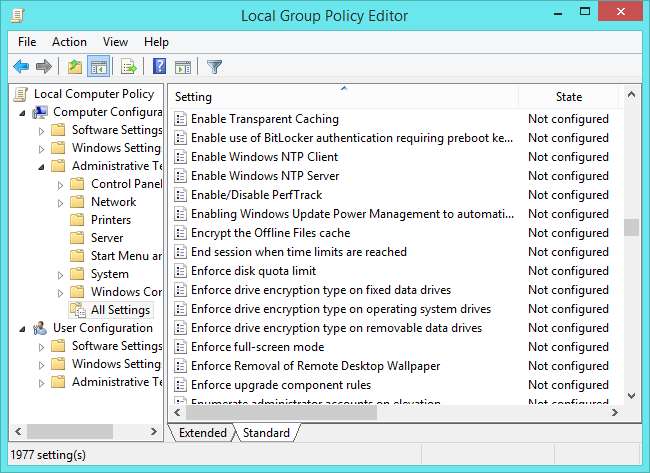
אירוח שולחן עבודה מרוחק
קָשׁוּר: כיצד לגשת לשולחן העבודה המרוחק של Windows דרך האינטרנט
כל מהדורות Windows כוללות את תוכנת לקוח שולחן העבודה המרוחק לחיבור מרחוק למחשבי Windows. עם זאת, רק המהדורות המקצועיות של Windows כוללות את תוכנת שרת שולחן עבודה מרוחק לארח שרת שולחן עבודה מרוחק ולקבל חיבורים נכנסים.
זה יכול להיות שימושי אם אתה רוצה להתחבר מרחוק לשולחן העבודה של המחשב שלך. עם זאת, תוכנות שולחן עבודה מרוחקות של צד שלישי זמינות בחינם. אפשרויות שולחן עבודה מרוחקות בחינם כמו TeamViewer קל יותר להגדיר גישה דרך האינטרנט. תוכנת שולחן העבודה המרוחקת של מיקרוסופט תדרוש העברת נמל בעוד ש- TeamViewer משתמש במערכת חשבונאית פשוטה שאינה כרוכה בהתעסקות עם הנתב שלך.
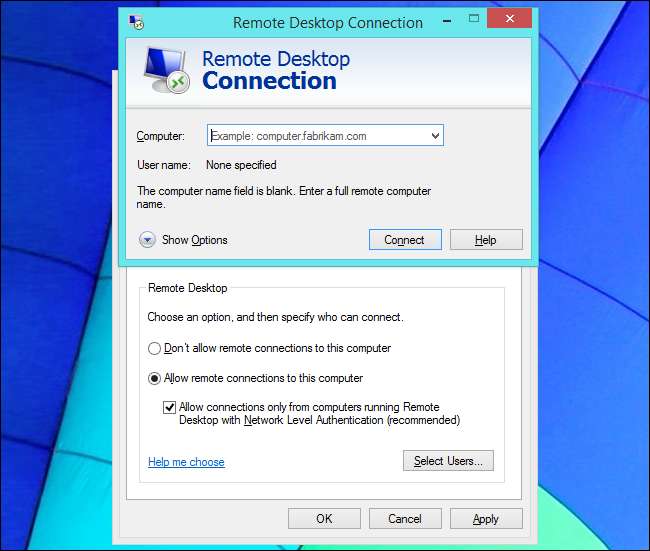
הצטרפות לדומיין של Windows
קָשׁוּר: מהו תחום של Windows וכיצד הוא משפיע על המחשב שלי?
רק מחשבים שמריצים מהדורות מקצועיות של Windows יכולים להצטרף ל- תחום Windows . משתמשים בתחומים במקומות עבודה, במוסדות חינוך וברשתות גדולות אחרות. אם יש לך מחשב נייד שהעבודה או בית הספר שלך הוציאו לך, הוא עשוי להיות חלק מתחום - אחרת אין לך דומיין בבית.
מבין כל התכונות הקיימות במהדורה המקצועית של Windows, הסיבה להגבלת תכונה זו היא הברורה ביותר. עסקים שרוצים את היכולת להשתמש בתחום של Windows צריכים לשלם עבור המהדורה המקצועית של Windows במחשבים האישיים שלהם - הם לא יכולים פשוט להשתמש במהדורת "הליבה" הזולה יותר.
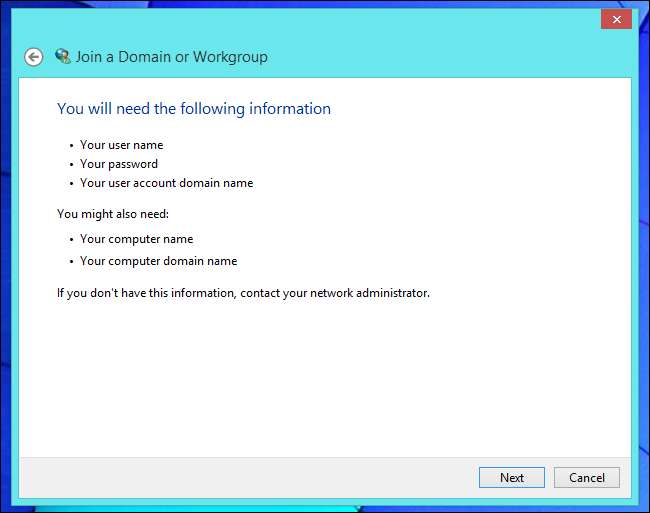
הופר-ב '
קָשׁוּר: כיצד להתקין או להפעיל וירטואליזציה של Hyper-V ב- Windows 8 או 10
עם Windows 8, Windows כולל כעת כלי וירטואליזציה מובנה המכונה הופר-ב ' . אתה יכול להשתמש ב- Hyper-V כדי ליצור מכונות וירטואליות ולהתקין מערכות הפעלה עליהן כמו עם VirtualBox או VMware. הכל משולב במערכת ההפעלה. Windows כולל גם כלי גרפי המכונה Hyper-V Manager לניהול מכונות וירטואליות אלה. תכונות אלה אינן מופעלות כברירת מחדל, לכן יהיה עליכם להתקין אותן מלוח הבקרה "הפעל או כבה את תכונות Windows".
תכונה זו עשויה להיות שימושית עבור חלק, אך משתמשי Windows טיפוסיים המעוניינים להשתמש במכונות וירטואליות יהיו בסדר בחינם VirtualBox .
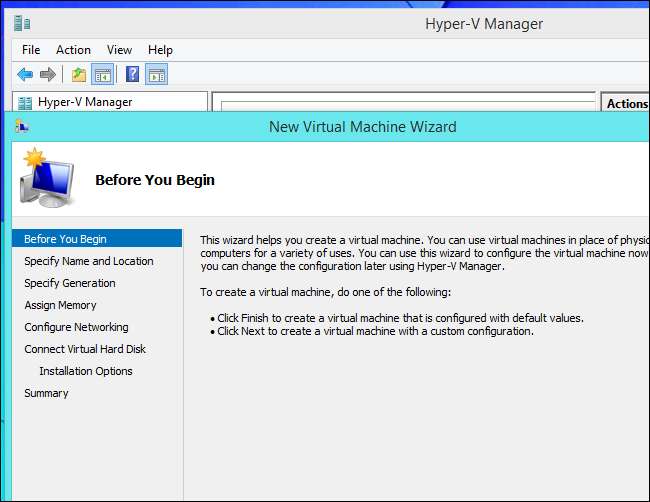
אתחול מ- VHD
קָשׁוּר: כיצד לבצע אתחול כפול של Windows 7 ו- 8 ללא מחיצה מחדש (באמצעות VHD)
מהדורות מקצועיות של Windows יכולות אתחול מקובץ כונן קשיח וירטואלי (VHD) . זו תכונה נוחה למשתמשי Windows שרוצים להתנסות במערכות הפעלה אחרות. אתה יכול להתקין מופע אחר של Windows לקובץ VHD בכונן Windows שלך. לאחר מכן ניתן להוסיף את קובץ ה- VHD לתפריט האתחול שלך, ותוכל לאתחל ישירות אליו.
זה מאפשר לך להתקין גרסאות אחרות של Windows ולאתחל אותן באופן מקורי ללא הטרחה להתמודד עם מחיצות כונן. מהדורות אחרות של Windows יכולות גם כן ליצור ולצרף קבצי VHD , אך רק המהדורה המקצועית יכולה לבצע אתחול מהם.
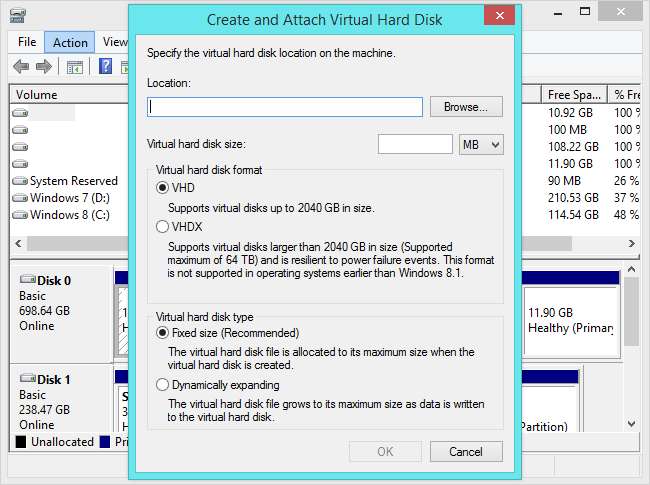
Windows Media Center - דורש תוספת של 9.99 דולר
קָשׁוּר: 5 חלופות ל- Windows Media Center ב- Windows 8 או 10
מרכז המדיה של אוינדוס אינו חלק מהמהדורה המקצועית של Windows. אם אתה משתמש במהדורה מקצועית של Windows, תצטרך לשלם על כך 9.99 דולר נוסף באמצעות תיבת הדו-שיח "הוסף תכונות ל- Windows". מיקרוסופט מצאה כי מעטים האנשים שהשתמשו בתכונות ההפעלה של Windows ב- Windows Media Center וב- Windows Media Player, ולכן הסירו אותם כדי לחסוך בתשלום רישוי. יהיה עליך לשלם עבור תכונות אלה אם תרצה בכך - זה מכסה את דמי הרישוי.
העלות של 9.99 דולר אינה נוחה אך לא עניין גדול. מה שעניין גדול הוא שמשום מה אינך יכול לשלם רק 9.99 דולר כדי לקבל את Windows Media Center במהדורת הליבה של Windows 8.1 או Windows 8. במקום זאת תצטרך לשדרג למהדורה המקצועית של Windows ו- ואז לשלם עבור מדיה סנטר נוסף על כך - זה סכום כולל של 139.99 $ רק כדי להשיג את Windows Media Center אם אתה משתמש ביתי שאינו מעוניין באף אחת מהתכונות האחרות הללו. למרות המחיר, Windows Media Center כלל לא עודכן מאז חלונות 7, שם היה בחינם עם Windows 7 Home Premium.
תוכניות מרכז מדיה אחרות - כמו Plex ו- XBMC - ניתן להשתמש בחינם. אם אתה אוהב את Media Center, ייתכן שתרצה להישאר עם Windows 7 במקום לשלם את העלות הגבוהה.
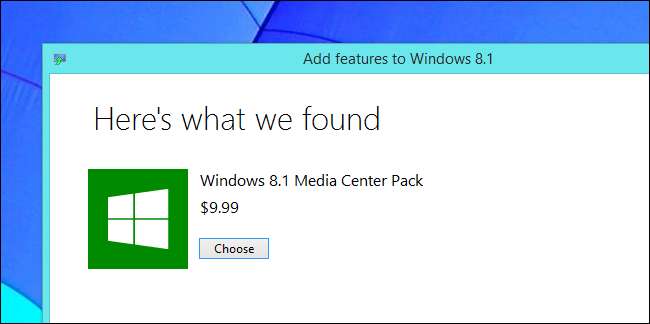
המהדורה הארגונית של Windows 8 מציעה עוד יותר תכונות , אך אין דרך להשיג כאלה ללא רישיון נפח באמצעות מיקרוסופט.







